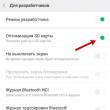Secciones del sitio
Selección del editor:
- Tómate tu tiempo para comprar sintonizadores DVB-T2
- QQ: regístrese y establezca preguntas de seguridad Aquí hay una breve lista de requisitos para el marketing por correo electrónico en China
- Cómo poner comentarios de VKontakte en WordPress
- Cámara web VKontakte: nuevas funciones
- Agregar a favoritos para todos los navegadores Javascript agregar a favoritos
- Cómo poner música en una llamada
- Actualización de Android: ¿cómo actualizar a una nueva versión, revertir?
- ¿Qué hacer si Nokia Lumia no se enciende?
- Instalación del firmware oficial en Lenovo RocStar (A319) Lenovo flashing
- Revisión y prueba de los auriculares para juegos Kingston HyperX Cloud II
Publicidad
| Windows no se carga en la computadora portátil. Windows no arranca: reparación de arranque de Windows |
|
El primer paso es establecer la causa del mal funcionamiento. Si la situación es tal que la computadora se enciende, pero luego el sistema operativo (SO) no se carga, entonces, naturalmente, debe buscar el mismo sistema operativo. Y si la situación es que el ordenador ni siquiera enciende, es decir, no da absolutamente ninguna señal de vida, entonces la situación puede ser mucho peor. ¡Algunas recomendaciones sobre qué hacer si su computadora no arranca!Para el primer caso (cuando la computadora se enciende, pero el sistema operativo no arranca). Aquí, por regla general, hay un problema con los archivos del sistema, o están dañados o se pierden por completo. Pruebe los siguientes consejos, todos los consejos son para Windows XP:
Para el segundo caso (cuando la computadora no se enciende en absoluto).De hecho, puede haber muchas razones para esto y, a veces, puede resultar muy difícil ayudar en ausencia en este caso. Y, por regla general, el motivo es un mal funcionamiento de algún dispositivo (placa base, fuente de alimentación, RAM, etc.). En casa, especialmente para un usuario inexperto, simplemente no hay forma de comprobar la funcionalidad de un dispositivo reemplazándolo por uno que funcione. Pero hay salida, aunque no al 100%. Primero, intente restablecer el BIOS. Para hacer esto, retire la batería durante unos minutos. O cierre los contactos del puente para restablecer el BIOS. Busque un puente al lado de la batería con la etiqueta Clear CMOS (posibles designaciones: CCMOS, CL_CMOS, Clear RTC, CRTC, CLRTC, CL_RTC). Si no ayuda, sigue leyendo. Segundo. Es necesario desconectar TODOS los dispositivos del ordenador, dejando conectada únicamente la placa base. Es decir, sacamos la tarjeta de video, todas las ranuras de RAM, desconectamos el disco duro y el DVD-ROM de la fuente de alimentación, si hay dispositivos adicionales (módem interno, tarjeta de sonido, etc.) los sacamos dejando solo el placa base conectada a la fuente de alimentación. Y ahora intentamos encender la computadora, si se enciende, entonces el problema está en uno de los dispositivos deshabilitados. Apague la computadora e intente ALTERNATIVAMENTE conecte dispositivos y verifique la funcionalidad de la computadora. Primero, conecte los dispositivos más importantes (tarjeta de video, disco duro, RAM) y luego los secundarios. Por lo tanto, si al instalar un dispositivo la computadora deja de encenderse, podrá determinar de forma independiente cuál es el dispositivo defectuoso. Si la computadora no se enciende con una placa base, entonces el problema está en la placa base o en la fuente de alimentación. Ya hemos considerado la situación en la que la computadora, y hoy hablaremos de la situación en la que la computadora enciende pero no arranca. Esto incluye casos en los que la computadora, después de presionar un botón, comenzó a emitir un sonido (tarareo) y aparecieron números y letras en la pantalla, pero antes de que apareciera el escritorio. no esta pasando. Consideremos todas las posibles averías en orden: La computadora no arranca, pantalla negraLa computadora se enciende y muestra una pantalla negra, la computadora no arranca más allá del BIOS. Mirar lo que está escrito en la pantalla? - Si no hay inscripciones cursor nulo o parpadeante, entonces deberías leer cómo comprobar y probar.
En casos raros, sucede que la batería funciona, pero la inscripción PRESIONE F1 (o F2) para continuar no desaparece en lanzamientos posteriores. Este problema no se puede solucionar sin reparar la placa base. Todo lo que tienes que hacer es aceptar esto y presionar F1 (F2) cada vez que lo inicies. La computadora no arranca. Pantalla azulAsí llamado "pantalla azul de muerte" ha aterrorizado durante mucho tiempo a los usuarios de Windows.
Se ha escrito mucho al respecto, existen muchos programas que describen las causas de un error mediante su código (dónde buscar el nombre del error y su código, encerrado en un círculo en la pantalla). Intentaré expresar todo de la forma más breve y sencilla posible: 1) Primero que nada, debes recordar qué nuevos dispositivos y controladores instalado recientemente en su computadora. Se cree que en el 70% de los casos Aparece una "pantalla azul" después de una instalación incorrecta conductores. Por lo tanto, recomiendo descargar controladores únicamente. desde el sitio web del fabricante del equipo. 2) disco duro dañado, archivos del sistema perdidos. sobre esta pregunta. 3) Problemas con RAM. Cómo comprobarlo está escrito. 4) Infección viral. Sucede muy raramente. Lea cómo vencer los virus. Naturalmente, esta no es una lista completa. Planeo hacer un artículo separado sobre este tema. La computadora no arranca completamente (en el escritorio de Windows)Esto se refiere a la opción cuando Windows comienza a cargarse y continúa durante mucho tiempo o incluso llega a congelarse.
Qué hacer: — Asegúrese de que la computadora no se sobrecalienta. El sobrecalentamiento suele deberse al polvo. Está escrito cómo limpiar su computadora del polvo. — Revisa tu computadora para virus.. — Si no puede iniciar Windows en modo normal para llevar a cabo medidas “terapéuticas”, seleccione "Modo seguro". Antes de que el sistema operativo comience a cargarse, presione la tecla F8 hasta que aparezcan las opciones. Allí selecciona "Modo seguro". Esta opción está diseñada para proteger contra fallas y cargar un mínimo de programas. Después de solucionar los problemas de Windows, reinicie su computadora. ResultadosAnalizamos las opciones principales para solucionar problemas de arranque de Windows. Naturalmente, esta no es una lista completa de fallas. Pero desde mi propia experiencia Puedo decir que la mayoría de las personas se enfrentan a los problemas anteriores. Para aquellos que tengan dificultades para aplicar el contenido de este artículo, Escribe en los comentarios, responderé a todos. También te puede interesar el artículo. A menudo hay casos en los que, después de instalar un programa, un controlador, eliminar accidentalmente un archivo del sistema o un ataque de virus, el sistema operativo Windows 7 comienza a "desacelerarse" o deja de funcionar por completo. Si no hay información importante en la computadora, simplemente puede reinstalarla. De lo contrario, la función de restauración del sistema le ayudará. Esta herramienta devuelve el sistema operativo con todos los datos del disco duro a un estado de funcionamiento. Métodos de recuperación del sistema Windows 7Los desarrolladores del sistema operativo Windows han proporcionado varios métodos de recuperación estándar, pero no todos ofrecen una garantía del 100%. Por lo tanto, esté preparado para el hecho de que es posible que deba utilizar varios métodos de reanimación a la vez. Puede restaurar la funcionalidad de Windows 7 usando:
Uso de la última configuración buena conocidaEsta herramienta de reanimación de Windows es la más fácil de implementar, por lo que debes usarla primero. La secuencia de trabajo será la siguiente: Después de realizar los pasos anteriores, los datos del registro del sistema operativo y los parámetros de funcionamiento de los controladores existentes se restauran automáticamente. Si este método no logra iniciar el sistema, pase al segundo método. El modo seguro es un medio eficaz para resucitar WindowsEl modo seguro es una opción especial para sistemas operativos que no inicia automáticamente los programas instalados, como ocurre durante el inicio normal de Windows. En este caso, solo se activan aquellos controladores sin los cuales el funcionamiento del sistema operativo es imposible.
A continuación se presenta la siguiente orden de recuperación:
Usando un punto de restauraciónOtro medio eficaz para resucitar un sistema Windows es utilizar puntos de restauración. El principio de funcionamiento de esta función se basa en el hecho de que, después de un cierto período de tiempo, la configuración del sistema operativo existente se escribe en el disco duro. Si ocurre algún problema de software, puede usar los puntos guardados y restaurar la funcionalidad de la computadora. Hola queridos lectores, Trishkin Denis está en contacto. Al trabajar frente a una computadora durante mucho tiempo, muchos usuarios se enfrentan a una situación en la que Windows 7 simplemente no se carga. Además, cada caso individual tiene sus propias manifestaciones. Para comprender este tema en detalle, intentaré considerar las opciones más comunes. A pesar de que hay muchos, todavía existe una cierta clasificación. Hay muchas opciones por las cuales el sistema operativo se niega a funcionar como de costumbre y aparece una pantalla negra:
problemas con el disco duro; la cola de inicio del dispositivo está configurada incorrectamente; se inserta una unidad flash en el puerto USB; El sistema se inicia solo en modo seguro.( )A veces, los usuarios pueden encontrar una situación en la que Windows arranca sólo en modo seguro. En primer lugar, debe intentar recordar qué pudo haber causado el mal funcionamiento. A menudo, el motivo es la instalación de una nueva aplicación. Además, los motivos más populares incluyen hacer clic en carteles publicitarios en Internet, cambiar la configuración del hardware y conectar nuevos dispositivos. Para resolver el problema, debe intentar que todo vuelva a estar como estaba antes de que ocurriera el mal funcionamiento. Si el problema apareció después de instalar el programa, debe eliminar este último: Si surgen problemas como resultado de la conexión del dispositivo, tomamos otras medidas. Recomiendo usar este método incluso cuando la pantalla azul de la muerte aparece así, sin ningún cambio de hardware o software. Entonces, hagamos lo siguiente:  Puede obtener más información sobre los problemas que provocan que aparezca la pantalla de muerte visitando. Atascado en el saludo( )A menudo, los usuarios pueden experimentar una situación en la que Windows no se carga más allá del saludo. Es decir, ven la inscripción: “”, y ahí termina todo. Como ocurre con cualquier otro problema, las razones pueden ser muchas. Destacaremos sólo algunos de los más comunes.
Si aparecen problemas después de hacer clic en un enlace no verificado o como resultado de la instalación de software dudoso, es recomendable utilizar un software antivirus. Para hacer esto, debe iniciar en "" usando el botón "" F8" Y lanzar la solución adecuada. En este momento, puede cerrar de forma independiente los programas sospechosos en " Administrador de tareas». Windows puede congelarse en el logotipo debido a una regulación térmica insuficiente del hardware. Esto puede ir precedido de refrigeradores que no funcionan, pasta térmica seca y una gran cantidad de polvo. Para establecer este motivo, basta con utilizar una de las utilidades que muestra las condiciones de temperatura actuales. Es necesario comparar las lecturas con los datos de la documentación. Si exceden los escritos en el pasaporte, es necesario limpiar urgentemente y, si es necesario, reemplazar los componentes individuales.
Este elemento también puede sobrecalentarse. Además, surgen problemas debido a daños mecánicos en el componente. Para determinar la causa exacta, es necesario realizar algunas pruebas. Puedes leer más.
En algunos casos, sólo ayuda el reemplazo. El principal problema es que los defectos de fabricación pueden aparecer incluso varios meses después de su uso activo. En ocasiones los problemas del sistema operativo están directamente relacionados con el funcionamiento del disco duro. Pueden ser errores lógicos, electrónicos o mecánicos. A menudo, un presagio de problemas son los sonidos inusuales que emanan del equipo correspondiente. Se puede leer cómo comprobarlo y otra información. Actualizaciones( )En algunos casos, el sistema operativo se niega a funcionar después de una actualización. Lo principal es recordar si apareció la pantalla correspondiente la última vez que reiniciaste o apagaste el sistema. En caso afirmativo, debe intentar restaurar la funcionalidad de Windows volviendo a versiones anteriores. Esto se puede hacer desde un disco que contiene archivos para instalar el sistema operativo. También puedes intentar arrancar desde una unidad flash. A veces la opción “ Carga la configuración con los últimos parámetros de trabajo.", que se puede seleccionar presionando " F8"durante el inicio del equipo. Si no está seguro de que el problema pueda resolverse únicamente reinstalando Windows, debe utilizar otras opciones para restaurar la funcionalidad. Puedes conocer más detalles en. Como puede ver, existen muchas razones por las que es posible que el sistema operativo de Microsoft no quiera iniciarse. Además, cada uno de ellos se soluciona con sus propias herramientas. Espero que puedas encontrar la opción adecuada para ti. Suscríbete y cuéntale a otros sobre mi blog. El sistema operativo es un software muy complejo y, debido a ciertos factores, puede funcionar con mal funcionamiento y errores. En algunos casos, es posible que el sistema operativo deje de cargarse por completo. Hablaremos sobre qué problemas contribuyen a esto y cómo deshacerse de ellos en este artículo. Varias razones pueden provocar la imposibilidad de iniciar Windows XP, desde errores en el propio sistema hasta un mal funcionamiento del medio de arranque. La mayoría de los problemas se pueden resolver directamente en la computadora en la que ocurrieron, pero algunas fallas requieren el uso de otra PC. Razón 1: software o controladoresLos síntomas de este problema incluyen la capacidad de iniciar Windows sólo en modo seguro. En este caso, durante el inicio, aparece una pantalla para seleccionar opciones de inicio o debe llamarla manualmente usando la tecla F8.
Este comportamiento del sistema nos dice que en modo normal algún software o controlador que usted mismo instaló o recibió al actualizar automáticamente los programas o el sistema operativo impide que se cargue. En el "Modo seguro", solo se inician aquellos servicios y controladores que son mínimamente necesarios para realizar el mantenimiento y mostrar imágenes en la pantalla. Por lo tanto, si se encuentra en una situación así, la culpa es del software. En la mayoría de los casos, Windows crea un punto de restauración al instalar actualizaciones importantes o software que tiene acceso a archivos del sistema o claves de registro. El “Modo seguro” nos permite utilizar la herramienta de recuperación del sistema. Esta acción revertirá el sistema operativo al estado en el que se encontraba antes de instalar el programa problemático. Razón 2: equipoSi el motivo por el que el sistema operativo no carga radica en problemas con el hardware, y en concreto, con el disco duro en el que se encuentra el sector de arranque, entonces vemos varios tipos de mensajes en una pantalla negra. El más común es este:
Además, podemos obtener un reinicio cíclico, durante el cual aparece (o no aparece) una pantalla de inicio con el logotipo de Windows XP, y luego se produce un reinicio. Y así hasta el infinito hasta que apaguemos la máquina. Estos síntomas indican que se ha producido un error crítico, llamado "pantalla azul de la muerte" o BSOD. No vemos esta pantalla, ya que por defecto, cuando se produce un error de este tipo, el sistema debería reiniciarse. Para detener el proceso y ver el BSOD, debe realizar las siguientes configuraciones:  Ahora podemos ver un error que nos impide iniciar Windows. Los problemas con el disco duro se indican mediante un BSOD con el código 0x000000ED.
En el primer caso, con una pantalla negra y un mensaje, en primer lugar debes prestar atención a si todos los cables y cables de alimentación están conectados correctamente, si están tan doblados que simplemente podrían quedar inutilizables. A continuación, debe verificar el cable que viene de la fuente de alimentación, intente conectar otro similar. Quizás haya fallado la línea de alimentación que suministra energía al disco duro. Conecte otra unidad a la computadora y verifique su funcionalidad. Si la situación se repite, entonces hay un problema con el disco duro. Si las acciones anteriores no dieron resultados, entonces la razón está en el software o en daños físicos a los sectores duros. Un programa especializado puede ayudarle a comprobar y solucionar "cosas malas". Para usarlo tendrás que usar una segunda computadora. Razón 3: un caso especial con una unidad flashEsta razón no es muy obvia, pero también puede causar problemas al cargar Windows. El sistema operativo puede considerar una unidad flash conectada al sistema, especialmente una grande, como espacio adicional en el disco para almacenar cierta información. En este caso, es posible que se escriba una carpeta oculta en la unidad flash "Información del Volumen del Sistema"(información sobre el volumen del sistema).
Ha habido casos en los que, cuando se desconectó la unidad de una PC que no funcionaba, el sistema se negó a arrancar y aparentemente no encontró ningún dato. Si tiene una situación similar, vuelva a insertar la unidad flash USB en el mismo puerto e inicie Windows. Además, desconectar la unidad flash puede provocar una falla en el orden de inicio en el BIOS. El CD-ROM puede colocarse en primer lugar y el disco de arranque puede eliminarse por completo de la lista. En este caso, vaya al BIOS y cambie el orden, o presione la tecla al iniciar F12 u otro que abre una lista de unidades. El propósito de las claves se puede descubrir leyendo atentamente el manual de su placa base. |
Popular:
Nuevo
- QQ: regístrese y establezca preguntas de seguridad Aquí hay una breve lista de requisitos para el marketing por correo electrónico en China
- Cómo poner comentarios de VKontakte en WordPress
- Cámara web VKontakte: nuevas funciones
- Agregar a favoritos para todos los navegadores Javascript agregar a favoritos
- Cómo poner música en una llamada
- Actualización de Android: ¿cómo actualizar a una nueva versión, revertir?
- ¿Qué hacer si Nokia Lumia no se enciende?
- Instalación del firmware oficial en Lenovo RocStar (A319) Lenovo flashing
- Revisión y prueba de los auriculares para juegos Kingston HyperX Cloud II
- Comprobación gratuita del IMEI del iPhone